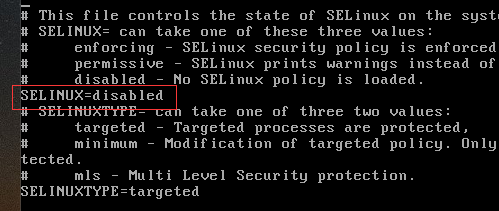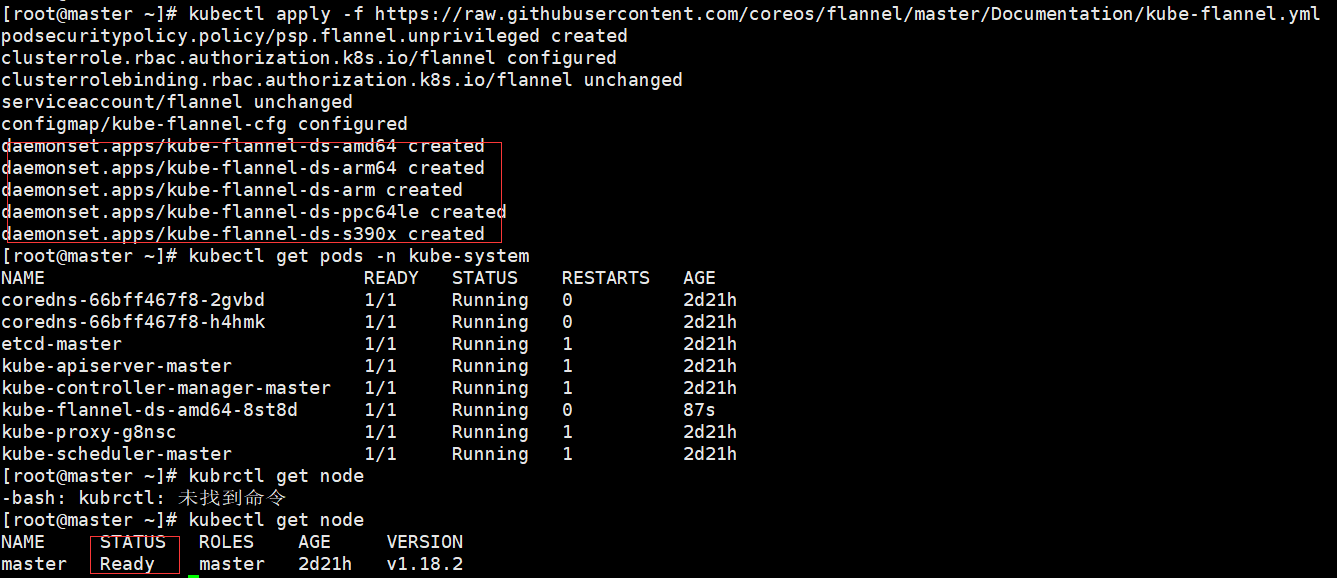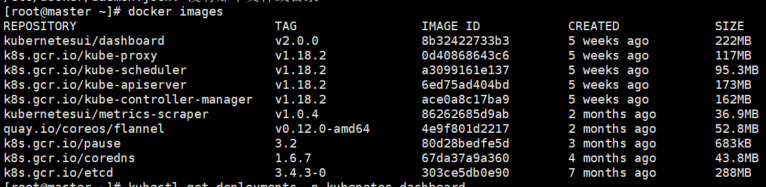centos7 部署k8s集群
简介
Kubernetes是一个开源的,用于管理云平台中多个主机上的容器化的应用,Kubernetes的目标是让部署容器化的应用简单并且高效(powerful),Kubernetes提供了应用部署,规划,更新,维护的一种机制。
本次部署节点列表
192.168.56.11 master
192.168.56.12 node01
192.168.56.13 node02
192.168.56.14 node03
192.168.56.15 node04
前提条件
1、为了方便部署,可提前修改主机名,重新登录后可显示新设置的主机名。
[root@master ~]# hostnamectl set-hostname master或者node01
[root@master ~]# more /etc/hostname
[root@master ~]# yum-config-manager --add-repo http://mirrors.aliyun.com/docker-ce/linux/centos/docker-ce.repo
3、关闭防火墙或者开放k8s所需的端口
[root@master ~]# firewall-cmd --state //查看当前防火墙状态
[root@master ~]# systemctl stop firewalld //临时关闭防火墙
4、关闭selinux,设置sellinux=disabled
[root@master ~]# vim /etc/selinux/config
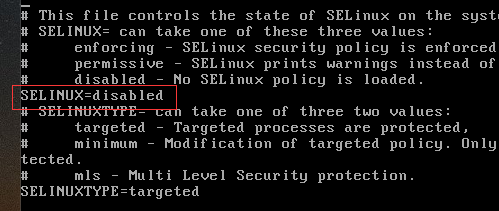
5、关闭swap
5.1、临时关闭
[root@master ~]# swapoff -a
[root@master ~]# free -m
5.2、永久关闭
[root@master ~]# vim /etc/fstab
# 注释此行脚本
# /dev/mapper/centos-swap swap swap defaults 0 0
[root@master ~]# free -m
6、添加主机名与IP对应的关系
[root@master ~]# vim /etc/hosts
添加如下内容:
192.168.56.11 master
192.168.56.12 node01
192.168.56.13 node02
192.168.56.14 node03
192.168.56.15 node04
7、配置内核参数,将桥接的IPv4流量传递到iptables的链
7.1、永久修改
[root@master ~]# cat <<EOF > /etc/sysctl.d/k8s.conf
net.bridge.bridge-nf-call-ip6tables = 1
net.bridge.bridge-nf-call-iptables = 1
EOF
[root@master ~]# sysctl -p /etc/sysctl.d/k8s.conf
7.2、临时修改
[root@master ~]# sysctl net.bridge.bridge-nf-call-iptables=1
net.bridge.bridge-nf-call-iptables = 1
[root@master ~]# sysctl net.bridge.bridge-nf-call-ip6tables=1
net.bridge.bridge-nf-call-ip6tables = 1
8、设置kubernetes阿里云源
[root@master ~]# cat <<EOF> /etc/yum.repos.d/kubernetes.repo
[kubernetes]
name=Kubernetes
baseurl=https://mirrors.aliyun.com/kubernetes/yum/repos/kubernetes-el7-x86_64/
enabled=1
gpgcheck=1
repo_gpgcheck=1
gpgkey=https://mirrors.aliyun.com/kubernetes/yum/doc/yum-key.gpg https://mirrors.aliyun.com/kubernetes/yum/doc/rpm-package-key.gpg
EOF
名词解释
- [] 中括号中的是repository id,唯一,用来标识不同仓库
- name 仓库名称,自定义
- baseurl 仓库地址
- enabled 是否启用该仓库,默认为1表示启用
- gpgcheck 是否验证从该仓库获得程序包的合法性,1为验证
- repo_gpgcheck 是否验证元数据的合法性 元数据就是程序包列表,1为验证
- gpgkey=URL 数字签名的公钥文件所在位置,如果* gpgcheck值为1,此处就需要指定gpgkey文件的位置,如果gpgcheck值为0就不需要此项了
9、更新缓存
[root@master ~]# yum clean all
[root@master ~]# yum makecache
10、linux文件上传下载工具
[root@master ~]# yum -y install lrzsz
Master 节点安装
1、版本查看
[root@master ~]# yum list kubelet --showduplicates | sort -r
2、安装kubelet、kubeadm和kubectl
- 在部署kubernetes时,要求master node和worker node上的版本保持一致,且以上3个包的版本保持一致,本次采用1.18.2版本。
2.1 安装三个包
[root@master ~]# yum install -y kubelet-1.18.2 kubeadm-1.18.2 kubectl-1.18.2
2.2 安装包说明
- kubelet 运行在集群所有节点上,用于启动Pod和容器等对象的工具
- kubeadm 用于初始化集群,启动集群的命令工具
- kubectl 用于和集群通信的命令行,通过kubectl可以部署和管理应用,查看各种资源,创建、删除和更新各种组件
2.3 启动kubelet并设置开机启动
[root@master ~]# systemctl enable kubelet && systemctl start kubelet
3、从阿里云下载镜像
3.1、新建镜像资源文件
[root@master ~]# touch image.sh
3.2、编辑内容
[root@master ~]# vim image.sh
#!/bin/bash
url=registry.cn-hangzhou.aliyuncs.com/google_containers
version=v1.18.2
images=(`kubeadm config images list --kubernetes-version=$version|awk -F '/' '{print $2}'`)
for imagename in ${images[@]} ; do
docker pull $url/$imagename
docker tag $url/$imagename k8s.gcr.io/$imagename
docker rmi -f $url/$imagename
done
- url为阿里云镜像仓库地址,version为安装的kubernetes版本
3.3、授权执行
[root@master ~]# chmod u+x image.sh
[root@master ~]# more image.sh
[root@master ~]# ./image.sh
3.4、镜像查看
[root@master ~]# docker images
- 镜像列表如下:

4、初始化Master
4.1、初始化
[root@master ~]# kubeadm init --apiserver-advertise-address 192.168.56.11 --pod-network-cidr=10.244.0.0/16
- apiserver-advertise-address指定master的interface,pod-network-cidr指定Pod网络的范围。
- 建议CPU至少2核,单核CPU会提示如下:the number of available CPUs 1 is less than the required 2。
- 记录kubeadm join的输出,后面需要这个命令将各个节点加入集群中。如下:
kubeadm join 192.168.56.11:6443 --token pe9tlb.kuoifhlthdi0t0iq
--discovery-token-ca-cert-hash sha256:eb4e4530d44b333ba8428dc26dda8ab9c87d8eec196d75480e202834065f14cd
4.2、加载环境变量
[root@master ~]# echo "export KUBECONFIG=/etc/kubernetes/admin.conf" >> ~/.bash_profile
[root@master ~]# source .bash_profile
[root@master ~]# mkdir -p $HOME/.kube
[root@master ~]# cp -i /etc/kubernetes/admin.conf $HOME/.kube/config
[root@master ~]# chown $(id -u):$(id -g) $HOME/.kube/config
4.3、使用kubectl工具,如图:
[root@master ~]# kubectl get node

5、安装Pod网络插件(CNI)
- 运行过程如图:
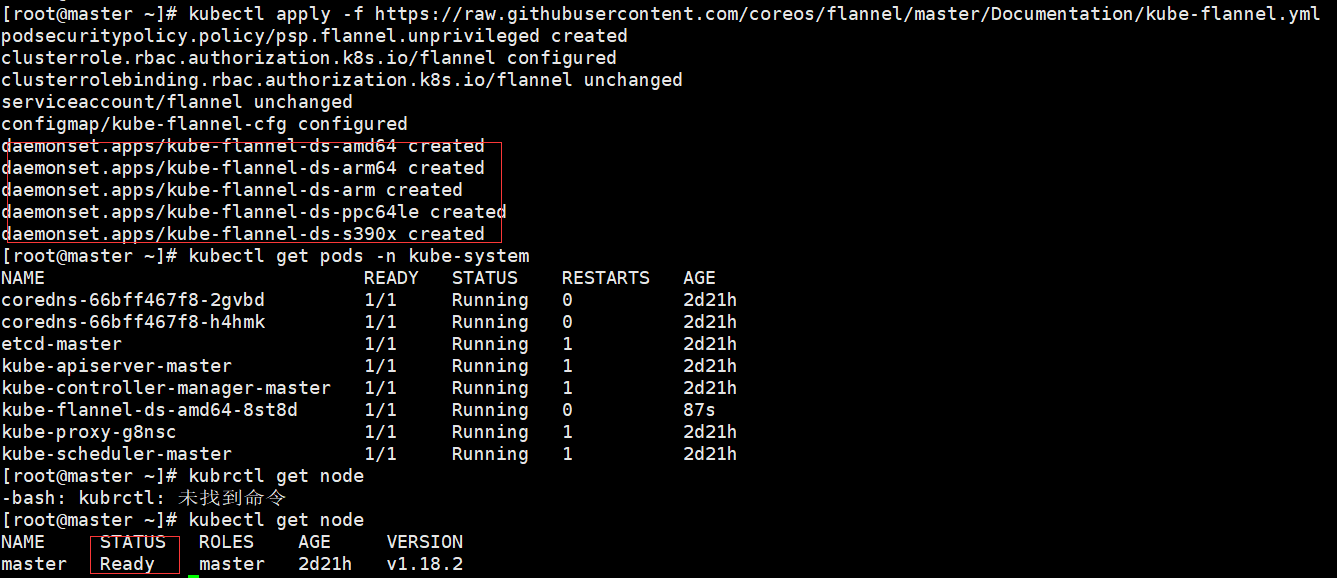
5.1、安装插件
[root@master ~]# kubectl apply -f https://raw.githubusercontent.com/coreos/flannel/master/Documentation/kube-flannel.yml
5.2、查看是否部署成功
[root@master ~]# kubectl get pods -n kube-system
5.3、再次查看node,可以看到状态为ready
[root@master ~]# kubectl get node
6、加入集群,以下操作master上执行
6.1、查看节点令牌
[root@master ~]# kubeadm token list
| TOKEN |
TTL |
EXPIRES |
USAGES |
DESCRIPTION |
EXTRA GROUPS |
| 2pifuy.7860pe6z0zp1tykt |
23h |
2020-05-28T14:02:07+08:00 |
authentication,signing |
|
system:bootstrappers:kubeadm:default-node-token |
6.2、若令牌已过期,则生成新的令牌
[root@master ~]# kubeadm token create
W0527 14:02:07.213228 25628 configset.go:202] WARNING: kubeadm cannot validate component configs for API groups [kubelet.config.k8s.io kubeproxy.config.k8s.io]
2pifuy.7860pe6z0zp1tykt
6.3、获取ca证书sha256编码hash值,生成新的加密串
[root@master ~]# openssl x509 -pubkey -in /etc/kubernetes/pki/ca.crt | openssl rsa -pubin -outform der 2>/dev/null | openssl dgst -sha256 -hex | sed 's/^.* //'
eb4e4530d44b333ba8428dc26dda8ab9c87d8eec196d75480e202834065f14cd
[root@master ~]#
Node 节点安装
安装kubelet、kubeadm和kubectl,同master
下载镜像 同master
Node节点加入集群
在node节点上分别执行如下操作:
[root@node01 ~]# kubeadm join 192.168.56.11:6443 --token pe9tlb.kuoifhlthdi0t0iq
--discovery-token-ca-cert-hash sha256:eb4e4530d44b333ba8428dc26dda8ab9c87d8eec196d75480e202834065f14cd
Dashboard安装
k8s官网教程
下载并执行kubernetes-dashboard.yaml
[root@master ~]# kubectl apply -f https://raw.githubusercontent.com/kubernetes/dashboard/v2.0.0/aio/deploy/recommended.yaml
namespace/kubernetes-dashboard created
serviceaccount/kubernetes-dashboard created
service/kubernetes-dashboard created
secret/kubernetes-dashboard-certs created
secret/kubernetes-dashboard-csrf created
secret/kubernetes-dashboard-key-holder created
configmap/kubernetes-dashboard-settings created
role.rbac.authorization.k8s.io/kubernetes-dashboard created
clusterrole.rbac.authorization.k8s.io/kubernetes-dashboard created
rolebinding.rbac.authorization.k8s.io/kubernetes-dashboard created
clusterrolebinding.rbac.authorization.k8s.io/kubernetes-dashboard created
deployment.apps/kubernetes-dashboard created
service/dashboard-metrics-scraper created
deployment.apps/dashboard-metrics-scraper created
[root@master ~]# docker images
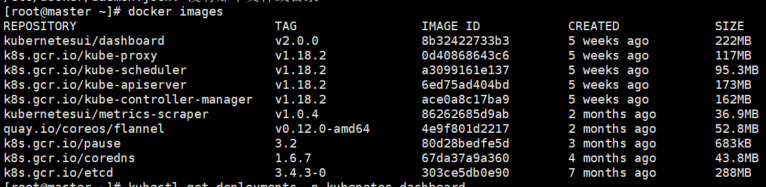
安装文件中定义了dashboard相关的资源,可以查阅YAML文件,资源包含有:
- kubernetes-dashboard命名空间
- ServiceAccount访问用户
- Service服务访问应用,默认为ClusterIP
- Secrets,存放有kubernetes-dashboard-certs,kubernetes-dashboard-csrf,kubernetes-dashboard-key-holder证书
- ConfigMap配置文件
- RBAC认证授权,包含有Role,ClusterRole,RoleBinding,ClusterRoleBinding
- Deployments应用,kubernetes-dashboard核心镜像,还有一个和监控集成的dashboard-metrics-scraper
kubernetes-dashbaord的资源都安装在kubernetes-dashboard命名空间下,包含有Deployments,Services,Secrets,ConfigMap等,资源校验如下:

kubernetes-dashbaord安装完毕后,kubernetes-dashboard默认service的类型为ClusterIP,为了从外部访问控制面板,修改type参数为NodePort。
[root@master ~]# kubectl edit services -n kubernetes-dashboard kubernetes-dashboard
service/kubernetes-dashboard edited
[root@master ~]# kubectl get services -n kubernetes-dashboard
NAME TYPE CLUSTER-IP EXTERNAL-IP PORT(S) AGE
dashboard-metrics-scraper ClusterIP 10.96.153.90 <none> 8000/TCP 3h6m
kubernetes-dashboard NodePort 10.107.1.246 <none> 443:32685/TCP 3h6m
配置RBAC认证授权,关联集群中的相关的Role,ClusterRole和ClusterRoleBinding角色参数
[root@master ~]# touch dashboard-rbac.yaml
[root@master ~]# vim dashboard-rbac.yaml
---
apiVersion: v1
kind: ServiceAccount
metadata:
name: testcloud
namespace: kubernetes-dashboard
---
apiVersion: rbac.authorization.k8s.io/v1
kind: ClusterRoleBinding
metadata:
name: testcloud
roleRef:
apiGroup: rbac.authorization.k8s.io
kind: ClusterRole
name: cluster-admin
subjects:
- kind: ServiceAccount
name: test
namespace: kubernetes-dashboard
[root@master ~]# chmod u+x dashboard-rbac.yaml
[root@master ~]# kubectl apply -f dashboard-rbac.yaml
serviceaccount/testcloud created
clusterrolebinding.rbac.authorization.k8s.io/testcloud created
[root@master ~]# kubectl get serviceaccounts -n kubernetes-dashboard
NAME SECRETS AGE
default 1 3h37m
kubernetes-dashboard 1 3h37m
testcloud 1 64s
[root@master ~]# kubectl get secret -n kubernetes-dashboard
NAME TYPE DATA AGE
default-token-7px65 kubernetes.io/service-account-token 3 4h4m
kubernetes-dashboard-certs Opaque 0 4h4m
kubernetes-dashboard-csrf Opaque 1 4h4m
kubernetes-dashboard-key-holder Opaque 2 4h4m
kubernetes-dashboard-token-flz2n kubernetes.io/service-account-token 3 4h4m
testcloud-token-wp2ts kubernetes.io/service-account-token 3 27m
[root@master ~]# kubectl get secrets -n kubernetes-dashboard testcloud-token-wp2ts -o yaml
复制token参数,进行base64编码,格式如下:
[root@master ~]# echo '你的token值' | base64 -d
复制base64编码后的token,远程登录管理系统https://主机IP:端口地址,页面参数选Token,本机测试为https://192.168.56.11:32685/。
参考文档